怎样实现word2007表格数据求和
发布时间:2016-12-02 11:55
相关话题
我们在使用word2007制作表格时,有时也会遇到需要计算的数据。其实在word中也可以像Excel一样插入公式。那么下面就由小编为您分享下在word2007表格中实现数据的求和的技巧,希望能帮助您。

实现表格数据求和的步骤如下:
步骤一:首先,我们打开Word 2007,如图,我们需要计算的是语文、数学和英语分数之和。我们先将光标点位在总分一列的单元格中。
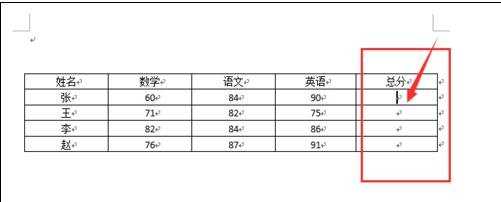
步骤二:点击菜单栏中的“布局”菜单,在弹出的菜单中点击“公式”。这时会弹出公式对话框,我们看到系统默认的函数就是sum函数。

步骤三:我们简单地说一下这个函数 SUM(LEFT),括号中的参数代表求当前单元格左侧所有数字的和,文本或其他格式将会被忽略。例如当前行中,sum函数只计算了数学、语文和英语,第一列的姓名就被自动忽略了。

步骤四:然后我们点击“编号格式”下拉箭头,这里提供了我们需要的显示的数据格式,例如,我们在这里选择0.00,也就是保留小数点后两位小数。点击确定。

步骤五:这时我们就得到当前一行的总分。然而word2007表格中并没有提供自动填充功能,那么下面的数据该怎么计算呢?我们只需要将这个总分复制一下,然后粘贴到下面的单元格中,再按F9键就可以了。这时数据就自动更新了。

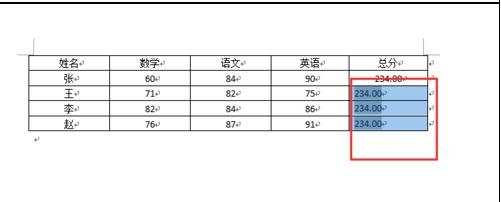
 .
.

怎样实现word2007表格数据求和的评论条评论